konvertálja az MPG / MPEG fájlokat MP4 formátumba gyors sebességgel és magas kimeneti kép / hangminőséggel.
- Konvertálja az AVCHD MP4-re
- Konvertálja az MP4 fájlt WAV-ként
- Konvertálja az MP4 WebM-re
- MPG konvertálása MP4-re
- Az SWF átalakítása MP4-re
- MP4 átalakítása OGG-re
- VOB konvertálása MP4-ba
- Az M3U8 átalakítása MP4-re
- MP4 átalakítása MPEG-re
- Feliratok beágyazása az MP4-be
- MP4 osztók
- Távolítsa el az audio eszközt az MP4-ből
- Konvertálja a 3GP videókat MP4-re
- MP4 fájlok szerkesztése
- AVI konvertálása MP4-ba
- A MOD átalakítása MP4-ba
- MP4 átalakítása MKV-ra
- A WMA konvertálása MP4 formátumra
- MP4 konvertálása WMV-re
4 Finest videószerkesztő szoftver Mac-hez részletes útmutatóval
 Frissítve: Lisa Ou / 05. december 2023. 16:30
Frissítve: Lisa Ou / 05. december 2023. 16:30A munkád kapcsolódik a videószerkesztéshez? Ha igen, örömmel fogja megismerni a vezető videószerkesztő programokat Macen. Ha számítógépe vagy eszköze van, biztosan találkozott néhány beépített szerkesztési funkcióval. Nem meglepő azonban, hogy amit nyújtanak, az nem elég, mivel a legtöbb beépített videószerkesztő funkció csak alapfelhasználásra szolgál, különösen a kezdők számára.
Ezért, ha speciális funkciókra van szüksége a videószerkesztéshez, akkor csak a speciális programok tudnak majd megfelelni az Ön igényeinek. Szerencsére különféle eszközök állnak rendelkezésre, és telepíthetők Macre. Ha szerencséje van, élvezheti az iskolai, munkahelyi és személyes célokra szolgáló videoprojektek létrehozását, ha megtalálja a szerkesztési preferenciáinak megfelelő videószerkesztőt. Ezért olvassa el az alábbi cikket a vezető videószerkesztőkről, amelyeket Mac gépéhez találtunk.
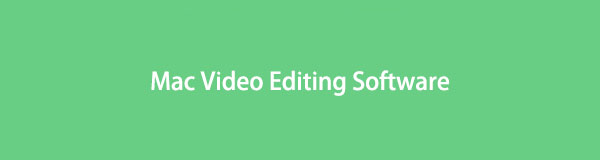

Útmutató
1. rész. A legjobb Mac-videószerkesztő szoftver – FoneLab Video Converter Ultimate
FoneLab Video Converter Ultimate a legjobbnak bizonyult az interneten talált videószerkesztő programok között. A neve azt jelzi, hogy a program konverter, de ez csak a jéghegy csúcsa. Ez a program többet kínál, mint amit első pillantásra láthat. Elsődleges funkciója, a konvertáló funkció mellett számos videószerkesztő funkciót is biztosít, mint pl videó enhancer, trimmer, egyesítő, vágógép stb. Még azt is lehetővé teszi add hozzá a vízjelet a teljesítmény igénylése az Ön jogos alkotása.
Másrészt a FoneLab Video Converter Ultimate vízjel-eltávolító funkcióval is rendelkezik, amely lehetővé teszi a bosszantó jelek eltávolítását a videón. Szabadon felfedezheti a program felületét, hogy további szerkesztési funkciókat fedezzen fel. Eközben néhány pillanaton belül elmentheti a kimenetet a kívánt formátumba szerkesztés után.
A Video Converter Ultimate a legjobb video- és audiókonvertáló szoftver, amely képes az MPG / MPEG MP4 formátumba konvertálni gyors és nagy teljesítményű kép / hang minőséggel.
- Konvertáljon bármilyen video- vagy audiofájlt, például MPG, MP4, MOV, AVI, FLV, MP3 stb.
- Támogatja a 1080p / 720p HD és 4K UHD videó konvertálást.
- Hatékony szerkesztési funkciók, mint a Vágás, Vágás, Forgatás, Effektusok, Javítás, 3D és így tovább.
Ismerje fel az alábbi egyszerű utasításokat a legjobb videószerkesztő szoftver használatához Machez, FoneLab Video Converter Ultimate:
1 lépésSzámítógépe böngészőjében keresse fel a FoneLab Video Converter Ultimate webhelyet. A ingyenes letöltés fül a bal alsó sarokban lesz, ezért kattintson rá a programfájl eléréséhez. Mentés után gyorsan telepítse a videószerkesztőt. Ezután indítsa el a szerkesztőt, hogy elindítsa a számítógépén.
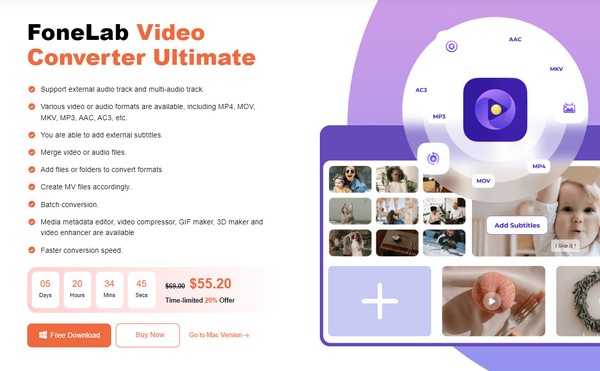
2 lépésMenjen közvetlenül a Eszköztár szakaszban, amikor a program bemutatja a konvertáló felületet. Megmutatja az eszköz által támogatott videószerkesztési funkciókat, mint például a Video Watermark Remover, Video Enhancer, Video Reverser stb. Kattintson a használni kívánt szerkesztési funkció mezőre, majd importálja a videót a megjelenő felületen található plusz ikon segítségével.
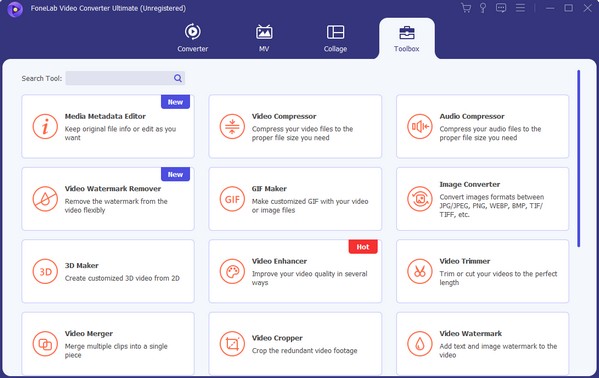
3 lépésTegyük fel, hogy a Video Enhancer funkció. Folytassa a videójavítási beállítások kezelésével. tudsz növelje a videó felbontását, optimalizálja a fényerőt és kontraszt stb. Ezután nyomja meg a gombot fokozza fület a legalsó területen a továbbfejlesztett videokimenet mentéséhez. Később használhatja a többi szerkesztési funkciót is.
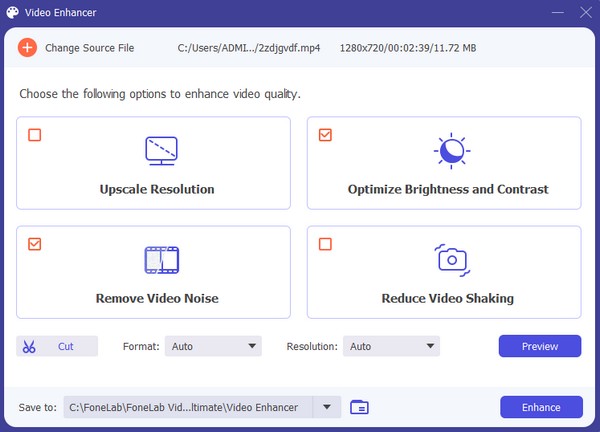
A Video Converter Ultimate a legjobb video- és audiókonvertáló szoftver, amely képes az MPG / MPEG MP4 formátumba konvertálni gyors és nagy teljesítményű kép / hang minőséggel.
- Konvertáljon bármilyen video- vagy audiofájlt, például MPG, MP4, MOV, AVI, FLV, MP3 stb.
- Támogatja a 1080p / 720p HD és 4K UHD videó konvertálást.
- Hatékony szerkesztési funkciók, mint a Vágás, Vágás, Forgatás, Effektusok, Javítás, 3D és így tovább.
2. rész. 3 vezető Mac videószerkesztő szoftver alternatívák
Most, hogy megismerte a legjobb Mac videoszerkesztőt, térjünk át a következő 3 vezető szerkesztőprogramra. Így több lehetőség áll rendelkezésére, ha olyan további szolgáltatásokat keres, amelyeket az alábbi eszközök biztosíthatnak. Mindaddig, amíg ragaszkodsz a részletekhez és az irányelvekhez, a videószerkesztők használatának sikere garantált.
1. oldal: iMovie
Mivel számítógépén macOS fut, az Ön számára leginkább elérhető vezető szerkesztőszoftver az iMovie. Előre telepítve van a Mac rendszeren, így a feltételezett telepítés már nincs folyamatban, így erőfeszítést és időt takaríthat meg. Eközben, ellentétben más előre telepített alkalmazásokkal vagy beépített funkciókkal a különböző eszközökön, az iMovie számos szerkesztési funkciót kínál, amelyek javíthatják a videokimeneteket. Tartalmaz egy vágót, színkorrekciót, képstabilizátort és egyebeket.
Vegye figyelembe az alábbi elérhető irányelveket a Mac, iMovie videószerkesztő használatához:
1 lépésVálassza a Launchpad ikont Mac számítógépén az elérhető alkalmazások és programok megtekintéséhez. Ezután válassza ki az iMovie alkalmazást a felületén való navigáláshoz, majd kattintson a gombra Média importálása bal oldalon.
2 lépésVálassza ki a videót a fájlok közül, és az importálás után húzza az alján lévő idővonalra. A videó előnézete a jobb felső sarokban látható, ezért kattintson a szerkesztési funkciókra a felső részben, hogy javítsa a videót ezek használatával.
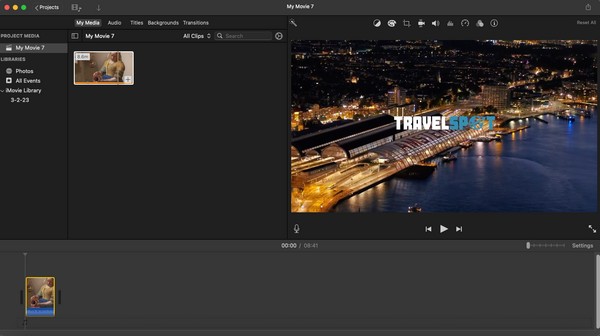
Azonban bármennyire is hasznos és kényelmes az iMovie, akkor is tisztában kell lennie a hátrányaival. Tudja, hogy a videokimenetei nagyok, és túl sokat foglalnak el a Mac tárhelyéből.
Top 2. PowerDirector
A PowerDirector a CyberLink által kifejlesztett jól ismert videószerkesztő, amely macOS-en és más számítógépeken és eszközökön is elérhető. Sokan támaszkodnak rá a videószerkesztési képességei és az alacsony tanulási görbe miatt. Tökéletes azoknak a szerkesztőknek, akik nem szakértők, de nem is kezdők. Megfelelő funkciókkal rendelkezik, amelyekre a videóihoz szüksége lehet, beleértve a szöveg hozzáadását, vizuális effektusokat, sablonokat és egyebeket. Ha azonban hirtelen problémába ütközik a programban, például összeomlik, előfordulhat, hogy az ügyfélszolgálat nem sokat segít, amint azt egyes vélemények említették.
Kövesse az alábbi fájdalommentes lépéseket annak meghatározásához, hogyan szerkeszthet videót Mac számítógépen a PowerDirector segítségével:
1 lépésLépjen a Mac App Store-ba, és keresse meg a PowerDirector alkalmazást. Ha megtalálta, kattintson a Kap fület, hogy megszerezze és futtassa azt Mac számítógépén. Ezután állítsa be az indítási beállításokat, amíg meg nem jelenik az alkalmazás elsődleges felülete.
2 lépésEzután töltse fel a szerkeszteni kívánt videót a fájl importálási lehetőségével. Az importálás után húzza a fájlt az idővonalra, és az előnézet megjelenik a jobb oldali felületen. Kattintson a képernyőn megjelenő szerkesztési funkciókra a videó javításához.
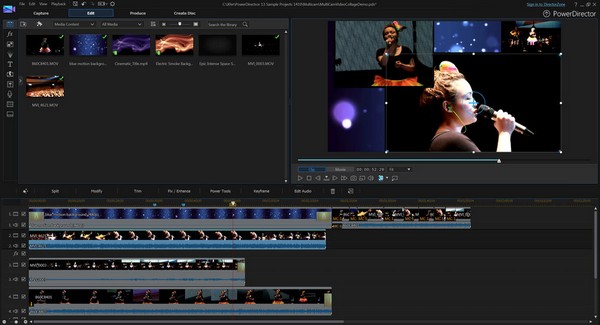
A Video Converter Ultimate a legjobb video- és audiókonvertáló szoftver, amely képes az MPG / MPEG MP4 formátumba konvertálni gyors és nagy teljesítményű kép / hang minőséggel.
- Konvertáljon bármilyen video- vagy audiofájlt, például MPG, MP4, MOV, AVI, FLV, MP3 stb.
- Támogatja a 1080p / 720p HD és 4K UHD videó konvertálást.
- Hatékony szerkesztési funkciók, mint a Vágás, Vágás, Forgatás, Effektusok, Javítás, 3D és így tovább.
Top 3. Flixier Online Video Editor
Eközben a Flixier Online Video Editor, ahogy a neve is sugallja, egy online videószerkesztő program. Hatékony is, így kihasználhatja, ha inkább az interneten szeretne szerkeszteni. Előnye a többi szerkesztővel szemben a kényelmes hozzáférés. Nem igényel telepítést, és bármikor meglátogathatja a webhelyét, amikor szerkeszteni kell. Ezenkívül másokkal ellentétben nem foglal helyet, mivel csak az interneten navigálható.
Az alábbi kényelmes eljárás szerint járjon el a videó szerkesztéséhez Mac rendszeren a Flixier Online Video Editor segítségével:
1 lépésBöngésszen a hivatalos Flixie Online Video Editor között, majd kattintson Indítsa el a szerkesztést. Ha szükséges, regisztráljon fiókkal, és a webhely a szerkesztő oldalra irányítja.
2 lépésA kezdéshez válassza a lehetőséget Hozd létre az első videódat, majd válassza ki a videót a felugró mappából. A feltöltés után kezdje el a szerkesztést az oldalon bemutatott funkciókkal.
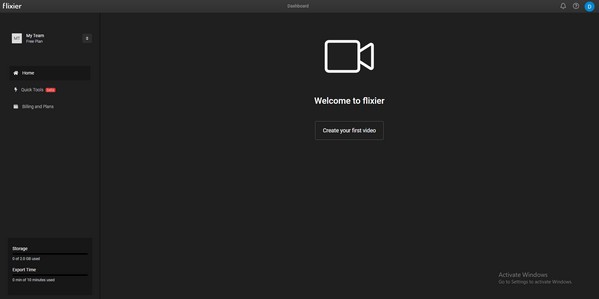
Az online szerkesztőprogram előnye, de egyben hátránya is. Mivel ez nagymértékben függ az internetkapcsolattól, a szerkesztési folyamat megszakadhat, ha a kapcsolat hirtelen lelassul.
3. rész. GYIK a Mac videoszerkesztő szoftverrel kapcsolatban
1. Rendelkezik a Mac gépemen videószerkesztő szoftver?
Dehogynem. Ezt iMovie-nak hívják, amely előre telepítve van a Mac számítógépeken. Az alkalmazással kapcsolatos további információkért tekintse meg ennek a cikknek a 2. részét, az 1. felső részét.
2. Elérhető a CapCut Mac rendszeren?
A Mac-en nincs azonnal, de telepíthető. A fent javasolt módszerek mellett a CapCut egy nagyszerű szerkesztő a Mac számára is.
A Video Converter Ultimate a legjobb video- és audiókonvertáló szoftver, amely képes az MPG / MPEG MP4 formátumba konvertálni gyors és nagy teljesítményű kép / hang minőséggel.
- Konvertáljon bármilyen video- vagy audiofájlt, például MPG, MP4, MOV, AVI, FLV, MP3 stb.
- Támogatja a 1080p / 720p HD és 4K UHD videó konvertálást.
- Hatékony szerkesztési funkciók, mint a Vágás, Vágás, Forgatás, Effektusok, Javítás, 3D és így tovább.
Reméljük, hogy elegendő tudásra tett szert ahhoz, hogy a fent bemutatott stratégiákkal videókat szerkeszthessen Mac számítógépén. Alaposan megvizsgálták őket, így a hatékonyságuk garantált.
